スポンサーリンク
2019年1月4日仕事始めのタイミングで、「Excelが開けない」「Excelがフリーズする」「Excelが落ちる」「文字を入力しようとすると『Microsoft Excel動作を停止しました』エラーになる」といった声と、そのトラブルに対して「Windows Updateの『KB4461627』をアンインストール(削除)したら直った」などの声が増えています。
これに関連して、「Windows UpdateをするとExcelが開けなくなる」という話が広まっているようです。
現在話題となっているWindows Update後にExcelが動作しない問題について、情報をまとめて紹介します。
現時点でこの不具合・障害に遭遇していなくとも、7日(月曜日)が仕事始めの企業で問題が発生し、取引先にExcelが開けないと言われるなど、問題の影響が広範囲に及ぶことも懸念されるため、しばらく注意が必要そうです。
※2019年1月5日、KB4461627の情報が更新され、問題が発生していることと対策手順が正式に案内開始されました(対策手順変わらず)。この件について後半で追記しています。
【最新情報】
2019年1月10日以降、Windows Update後にWindows 7の「共有フォルダ(ファイル共有)」機能が利用できなくなる不具合が多くのユーザーで発生しています。
詳細はこちら。
目次
- 1. Excelがすぐ「動作を停止しました」エラーになる不具合が多発中
- 2. Windows Update「KB4461627」をアンインストールしたら直った、の声
- 3. KB4461627 は Excel 2010 向けのアップデート
- 4. KB4461627 は「2019年1月2日」に提供開始されたばかり
- 5. KB4461627 のアップデート内容は「新元号対応」
- 6. 昨年11月にも新元号対応でクラッシュする不具合が発生していた
- 7. 【対策】Excelが開けなくなった場合の応急処置について
- 8. 【対策】KB4461627をアンインストールする方法(追加の解説付き)
- 9. 【追記(2019年1月5日23時)】Microsoft公式の問題発生告知と対処法の案内が掲載開始
- 10. 【Excel 2010について】来年、サポート期間が終了予定
- 11. 【Excel 2010について】新しいExcelに買い換えたい場合は
- 12. 関連
- 13. 参考
スポンサーリンク
Excelがすぐ「動作を停止しました」エラーになる不具合が多発中
2019年1月4日以降、仕事初めで出社して、Excelを利用する業務を行おうとしたところ、「Excelが使えない」「Excelファイルが開けない」といった声が増えています。
より具体的には、文字入力をしようとすると「Microsoft Excel は動作を停止しました(問題が発生したため、プログラムが正しく動作しなくなりました。プログラムは閉じられ、解決策がある場合はWindowsから通知されます)」エラーになってしまい、強制終了してしまう、というものです。
正月早々、excelが開かない…開かない…(´・ω・`)
— alfa2500(復活\('Д')/) (@myg0715) 2019年1月4日
年始早々、職場でExcelが起動出来ないトラブルが多発してます。
— かねごん (@kanegon0421) 2019年1月4日
1/2のWindows Updateで「KB4461627」が不具合を起こしているらしいのでWindowsユーザーの方は気を付けましょう。
おはごん☀️
新規ファイルでも、何か文字を1文字でも打つと「動作を停止しました」と強制終了してしまう・・・ #Excel
— sai (@sai_asleep) 2019年1月4日
Excelの再起動やWindowsの再起動を行ってみたり、他にもアドインの無効化やセーフモードでのログインなどを試しているユーザーがいるものの、改善しません。また、Wordファイルは開ける、新規の何も入力していないExcelファイルなら開ける、などといった特徴があります。
Windows Update「KB4461627」をアンインストールしたら直った、の声
その一方で、Windowsのアップデート「KB4461627」をアンインストールしたところ開けるようになり解決した、という原因/対策が話題となっています。
連休明けなのでWindows Updateかけたら、Excelを開けば強制終了。開いても文字打ったら強制終了。な状況で詰んだ…と思ったけれど、Twitterで調べたら【KB4461627】が問題だったようで、アンインストールしたら無事にExcel開けるようになった( ;∀;)
— りょくとう@スマブラ神喰い3 (@ryokutou423) 2019年1月4日
ありがとう…ツイートしてくれた方々。。
開けなくなったらKB4461627をアンインストールすれば大丈夫でした。再起動無しで。
— 入江 (@crocodirie) 2019年1月4日
なんだったんだかわからないけども。
Excel治りましたー!!!どうやらWindows側が配布したアップデートデータが原因だったようです……!
— サーモン侍 (@pso2_sarmon) 2019年1月4日
Excel2010を使用してる方で、Excelが起動できなくなってたら(KB4461627)という更新プログラムをアンインストールすれば治るそうですー!!
つい最近Windows Updateでインストールされたこの「KB4461627」とは、一体どんな更新プログラムなのでしょうか。
KB4461627 は Excel 2010 向けのアップデート
Microsoftが公式に提供している「KB4461627」の説明ページから、このアップデートがExcel 2010向けのアップデートであることが分かります。
Microsoft Excel 2010 用の更新プログラム 4461627 について説明します。
(引用元)
この説明ページに「Microsoft Excel 2010 用の」とある通り、現在話題となっている「Windows Updateを行うと、Excelが開けなくなる」という話題はあくまで「Excel 2010 (Microsoft Office 2010)」に限った話となっており、Excel 2013以降では発生していないようです。
したがって、Office 365 を利用していたり、Office 2016 などで最新のExcelを利用している場合は、今回の「KB4461627」の問題には該当しません。
KB4461627 は「2019年1月2日」に提供開始されたばかり
このKB4461627アップデートは、2019年1月2日に提供が開始されており、1月4日に「Excelが動作停止エラーになる」との声が急増しているのはおそらく、1月4日が仕事始めだったことが影響しているものと思われます。
そのため、2019年初の出社後、Windows Updateを行った状態でExcelを利用しようとした際にこの問題が発生してしまったユーザーが多かった、というわけです。
同じ理由から、来週月曜日1月7日が仕事始めとなる会社において、大きな影響が出る恐れがあります。また、高校や大学の冬休みが明けるタイミングでも、大きな影響が出ることが予想されます。
KB4461627 のアップデート内容は「新元号対応」
KB4461627 のアップデートで何が変更されたのか調べてみると、KB4461627のアップデート内容は次の通り、2019年から導入される見込みの「新元号(平成の次の元号)」に向けたアップデートであるとのことでした:
この更新プログラムと、いくつかの変更で日本語のカレンダー Excel 2010 の新しい日本語の時代 (年号) 名正しく表示される場合、 新しい時代を開始します。
(引用元)
※Windowsに新元号の設定を追加することで、現在既にExcel上に新元号を表示することが可能です(参考:Windows 10で「新元号」を使うための設定方法とExcelでの新元号の挙動について)
昨年11月にも新元号対応でクラッシュする不具合が発生していた
実は昨年11月6日に、同じ新元号への対応準備アップデート(KB4461522)が配信された際、同じMicrosoft Officeの「Access」がクラッシュする不具合が発生していました。
その後アップデートの公開が中止されたのですが、こちらも「Microsoft Office 2010(Access 2010)」で発生しており、今回の「Excel 2010」での問題との関連が予想されます。
その11月6日に配信された「KB4461522」のページには、不具合の発生および公開停止について掲載されており、既にインストールしてしまったユーザー向けの対策として、アップデートのアンインストールが案内されています。
注
この更新プログラムをインストールした後に、Microsoft Access または他のアプリケーションでクラッシュが発生することがあります。 この問題を解決するには、「その他の情報」セクションの手順に従って更新プログラムをアンインストールしてください。
この更新プログラムは公開が停止されています。
(引用元)
しかし今のところ、1月2日リリースの「KB4461627」については、このような問題の発生や対策に関するMicrosoftからのアナウンスがされていない状態です。
新元号対応アップデートのため、米国でも影響があるにしても主な影響は日本国内でしょうし、そのあたり対応が遅れる要因となり、発生が長引くかもしれません。
【対策】Excelが開けなくなった場合の応急処置について
今紹介した通り、「KB4461627」のページに今回の問題についての正式な情報は掲載されていません(1月4日夜時点)が、「このKB4461627アップデートが原因であるとみて、他のユーザーと同じように一旦対策を行って、Excelを復活させたい」という場合には、「KB4461627」のアンインストールを行うというのが有力です。
※下のほうで追記していますが、Microsoft公式の説明ページにて、問題が発生していることと、問題を解決するには更新プログラムをアンインストールするように、との案内が開始されました(2019年1月5日)。そのため、ここから紹介する「アンインストール」という対策は、今回の問題に対してのMicrosoftが案内している正式な対策となりました。
※別の対策としてExcelの設定から既定の編集言語を日本語ではなく英語に切り替える、という回避方法もありますが、設定画面にも記載があるとおり並び替え機能などへの副作用も想定されるため、また別の注意が必要となり、おすすめではありません。また、更新のアンインストールより大がかりで時間のかかる対策として「Excelの再インストール(入れ直し)」も効果があるようです。ただこちらも時間がかかったり、再インストールする準備ができているのかどうか利用者それぞれなところも大きいので、やはり更新プログラムのアンインストールがおすすめです。
【対策】KB4461627をアンインストールする方法(追加の解説付き)
KB4461627のアンインストールの手順は、KB4461627の紹介ページの「この更新プログラムのアンインストール方法」にて、以下の通り案内されています。
この更新プログラムのアンインストール方法
Windows 10
1. [スタート] を選択し、[Windows を検索] ボックスに「インストールされた更新プログラムを表示」と入力し、Enter キーを押します。
2. [更新プログラムの一覧で、 KB4461627を選択し、[アンインストール] を選択します。
Windows 8 および Windows 8.1
1. 画面の右端からスワイプし、[検索] を選択します。 マウスを使っている場合は、画面の右下隅をポイントし、[検索] をクリックします。
2. 「Windows Update」と入力し、[Windows Update]、[インストールされた更新プログラム] の順に選択します。
3. [更新プログラムの一覧で、 KB4461627を選択し、[アンインストール] を選択します。
Windows 7
1. [スタート] メニューを開き、「Run」と入力してから [ファイル名を指定して実行] を選択します。
2. 「Appwiz.cpl」と入力してから、[OK] を選択します。
3. [インストールされた更新プログラムを表示] を選択します。
4. [更新プログラムの一覧で、 KB4461627を選択し、[アンインストール] を選択します。
(引用元)
ただし、この手順通り行っても実行できなかったり、表記が実際のものと異なる箇所があるようです。
そのため、ここで案内されている「Windows 7」向けの手順をベースに、もう少し迷わずにアンインストール画面に進められるようにした手順の詳細を、こちらのページにて、画像付きで解説してみました(Windows 7だけでなく、Windows 8.1、Windows 10、共通して利用できる手堅い手順かと思います)。アンインストールする際の参考にしてみてください。
またWindows 10で上記の手順でうまく行かなかった、という方はこちらも参考にしてみてください:【Windows 10】Windows Updateでインストールした「更新プログラム(KB+数字)」をアンインストールする方法。
【追記(2019年1月5日23時)】Microsoft公式の問題発生告知と対処法の案内が掲載開始
先ほど確認したところ、「KB4461627」の説明ページが更新され、問題が生じる可能性があるため、問題を解決するには(前述の手順で)更新プログラムをアンインストールするように、との案内が開始されました。
Notice
After you install this update, you may experience difficulties in Microsoft Excel or other applications. To resolve this, uninstall the update by following the instructions in the "More information" section.
This update is no longer available.
(引用元)
既にアップデート自体もできなくなっている模様で、このアップデート自体の内容説明も説明ページから削除され、ただただこのアップデートのアンインストール手順の説明だけが残されたような状態となりました。
更新前は次のように、アップデートの説明などが表示されていました:
【Excel 2010について】来年、サポート期間が終了予定
Excel 2010(Microsoft Office 2010)のサポートは2015年にメインストリームサポートが終了し、現在延長サポート期間中です。そして、来年2020年10月13日に延長サポートが終了し、セキュリティ更新プログラムや有償サポートなどすら受けられなくなることが決まっています。
参考:Office 2010 をお使いの企業の皆さまへ今すぐお伝えしたい大切なお話 - Microsoft Office 2010
また同様に、Excel 2010ユーザーが同時に使っていることの目立つ「Windows 7」も2020年1月14日に全てのサポートが終了します。こちらは残り1年にまで迫ってきました(サポート期間全体10年のうち、およそ9年が経過)。
参考:ご存じですか? OS にはサポート期限があります! - Microsoft atLife
今回Excel 2010でのみExcelが開けなくなる不具合が発生したことをきっかけにOffice 2016やOffice 365 ProPlus、Windows 10への以降について調べてみようかな、と思った際は、次のWindows 7 / Office 2010のサポート終了に関する特設ページ(2020年世代交代)を確認してみてください。導入を支援するパートナーを都道府県ごとに検索することなども可能です。
参考:2020 年 世代交代。 Windows 7 Office 2010 サポート終了。今から始める、移行への道 - Windows for business
今回の不具合が正式に発表されて、それをきっかけに「Excelファイルが開けなくなる不具合がExcel 2010でだけ発生し、Excel 2013以降であれば発生なかった」ことや「新元号への改元が迫っていて、改元のタイミングでまた何かExcel 2010固有の不具合が起こるかもしれない」などをきっかけにした予算獲得/Excel移行が日本のどこかで発生するのかもしれません。
【Excel 2010について】新しいExcelに買い換えたい場合は
個人ユーザーが新しいExcel(Office)に買い換えたい場合は、常に最新の機能が利用できる「Microsoft Office 365 Solo」がおすすめです(※ウイルス対策ソフトのように、有効期限がありますが、期間中期間中最新の機能が利用できたり、データを保存できる『OneDrive』の容量1TB=約1,000GBが利用できるなど、継続課金が必要な売り方ならではの付加価値があり、今後はこちらが主流となっていく流れです)。
一方で従来型の販売形式である、有効期限のない買い切り版「Microsoft Office 2016」も販売されています。こちらから購入することが可能です:
なお、Windows 7のままでも、Office 2016は利用可能です:
システム要件
[OS] Windows 7 SP1 ~ Windows 10、32 ビット版または64 ビット版 OS のみ
(引用元)
関連
参考
スポンサーリンク
コメント(8)
新しいコメントを投稿
スポンサーリンク
|HOME|
『Excel「名前を付けて保存」は「コピーを保存」になったの?について』 OLD >>
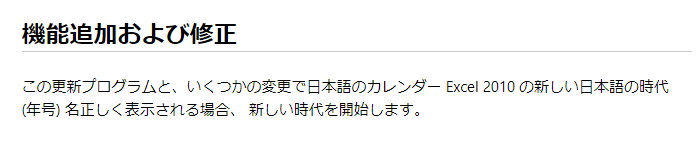
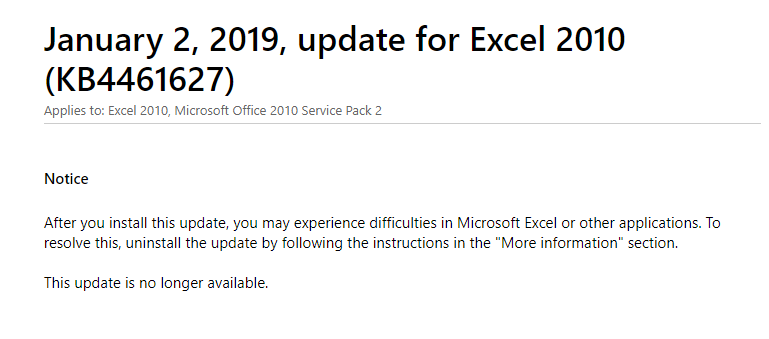
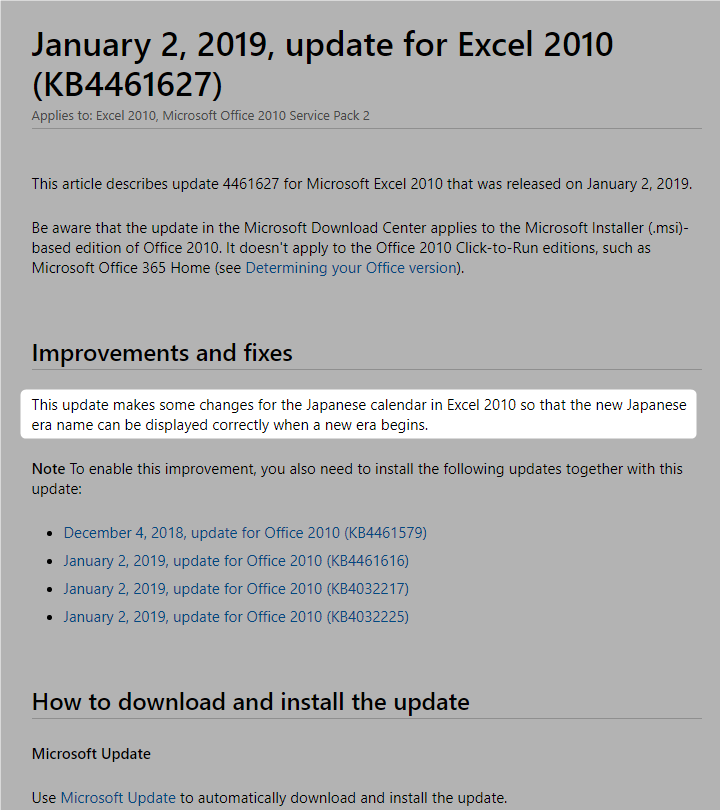
2019年1月5日(土) 17:48
同様の症状で解決方法がわからず困っていましたが、お陰様で解決しました。ありがとうございました。
2019年1月6日(日) 10:57
KB4461627のアンインストールで解決しました。
情報を有難うございました!!
2019年1月6日(日) 18:47
説明と解決の手順が分かりやすくて
本当に助かりました。
ありがとうございます!
2019年1月7日(月) 09:21
判りやすい解決方法教えてくれて感謝です!クソMS○ね! w
2019年1月8日(火) 13:15
ありがとうございました。
1月1日にはできたことが、今日できず困っていました。助かりました。
2019年1月12日(土) 21:42
PCが故障したのかと、買い替えを考えてたところでしたが、アンインストールで復旧しました。
知らない間にインストールされ、不具合対処へのサポートも不十分
今も困っている人も多いかも
クソMSと言いたくなりますねえ
2019年1月14日(月) 20:33
なんでオレのコメは表示されないんだ?
ヘンなこと書いてなかったと思うが?
2019年1月15日(火) 12:16
本当に助かりました。”次に困る方の為に”ってとても素敵な考え方ですね。ありがとうございました。